Problema
- Faça a implantação de produtos de endpoint ESET em clientes de sistemas Windows ARM64 remotamente utilizando a tarefa de instalação de software
Solução
- Abra a Console Web do ESET PROTECT no seu navegador e faça o login.
Clique em Tarefas → Tarefas de cliente → Sistema Operacional → Instalar Software → Novo e clique em Tarefa de Cliente.
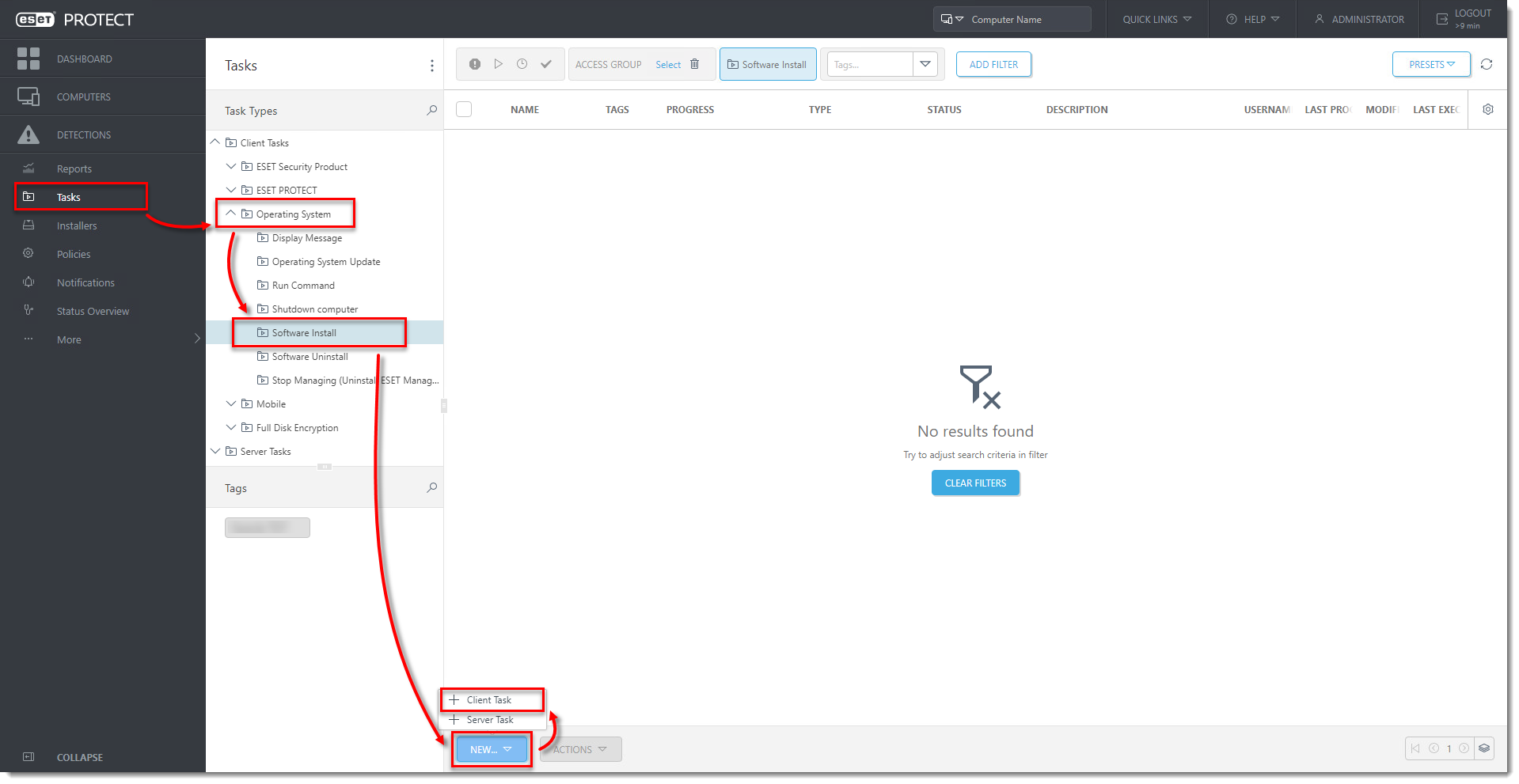
Clique na imagem para ver maior em nova janela
Na seção Básico, digite o Nome e opcionalmente Descrição. O menu suspenso Tarefa será definido automaticamente para Instalação de Software.
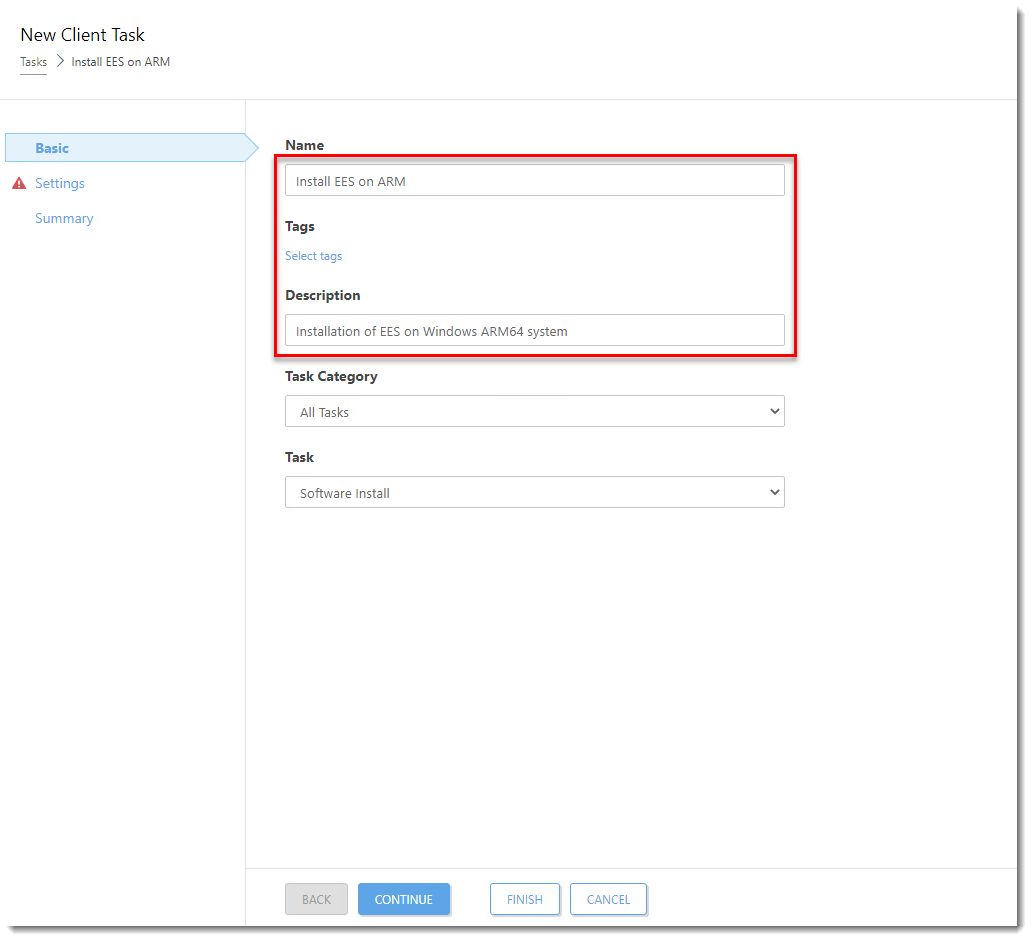
Clique na imagem para ver maior em nova janela
Clique em Configurações. Selecione Instalar pelo URL do pacote direto e no campo correspondente, digite ou copie/cole o URL do pacote:
https://download.eset.com/com/eset/apps/business/eea/windows/latest/eea_arm64.msi.Marque a caixa de seleção ao lado de Aceito os termos do Contrato de Licença de Usuário Final do aplicativo. Marque a caixa de seleção abaixo Reinicializar automaticamente quando necessário.
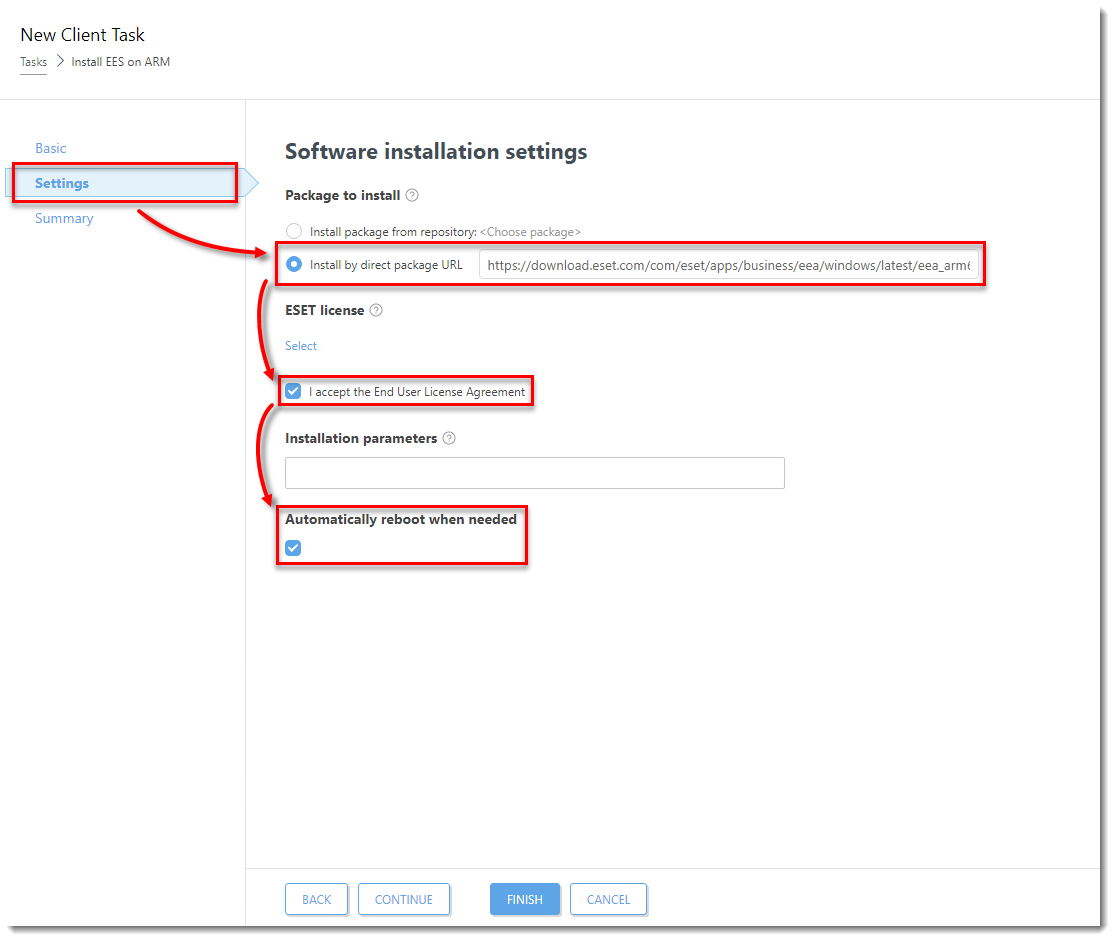
Clique na imagem para ver maior em nova janela
Clique em Selecionar abaixo de Licença ESET.
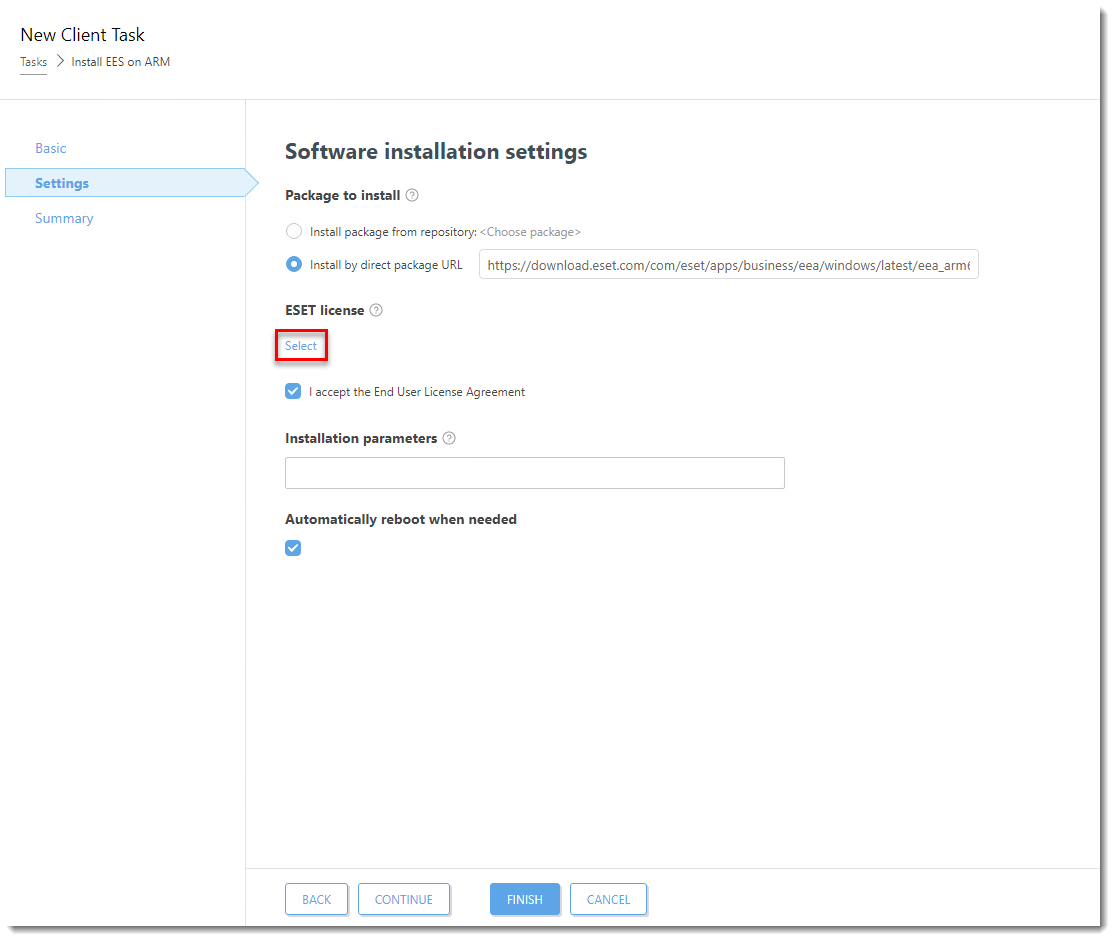
Clique na imagem para ver maior em nova janela
Selecione a licença de produto apropriada na lista de licenças disponíveis e clique em OK.
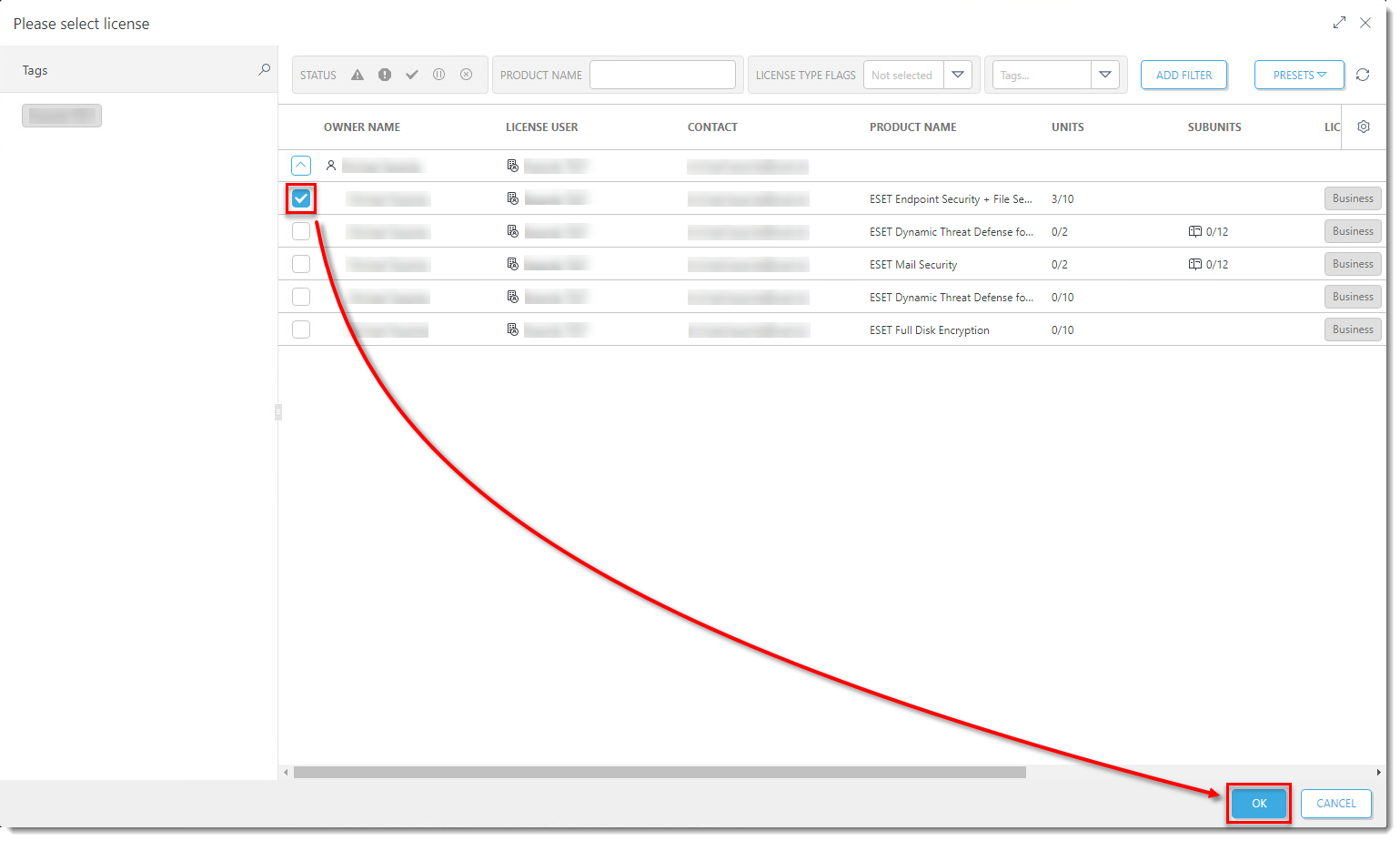
Clique na imagem para ver maior em nova janela
Clique em Sumário → Finalizar.
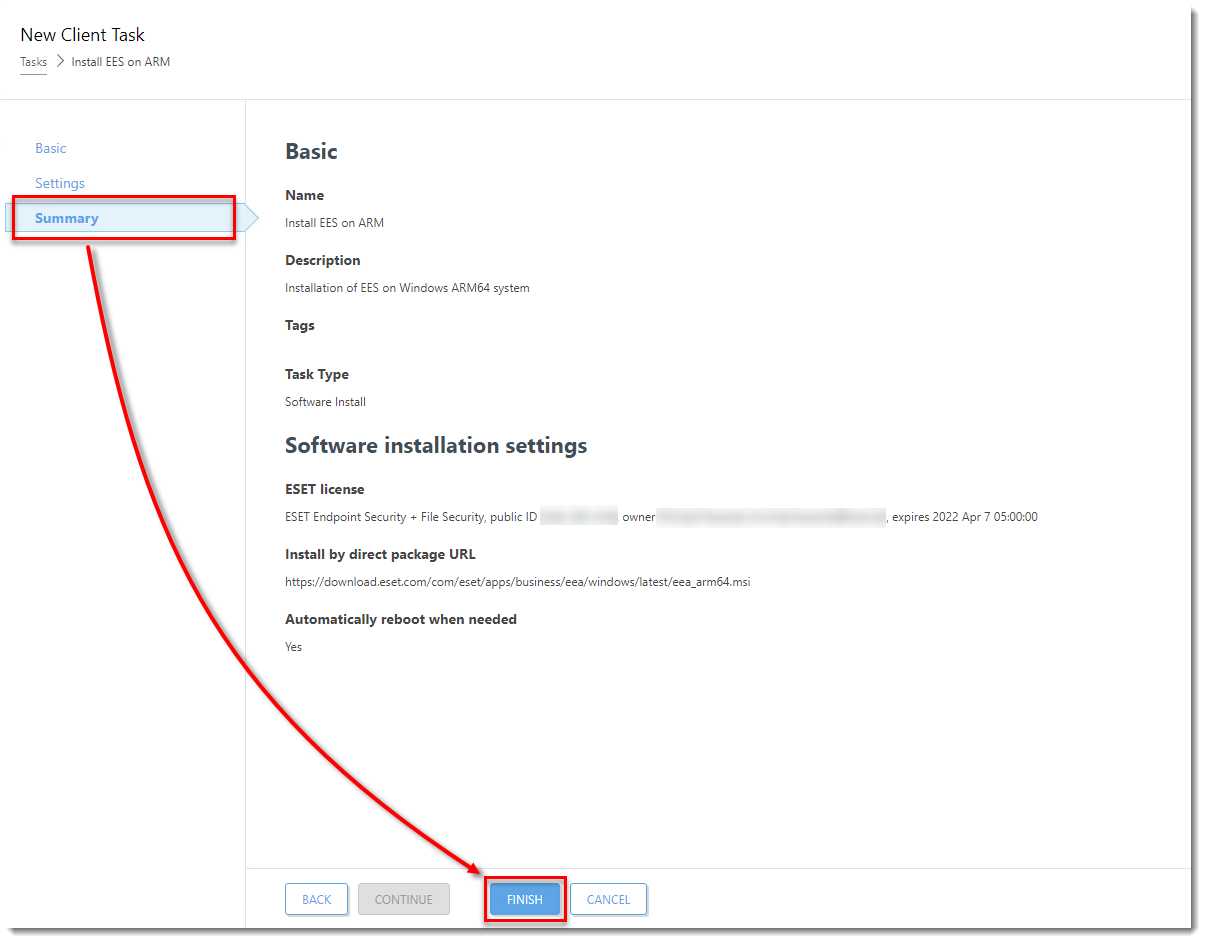
Clique na imagem para ver maior em nova janela
Quando solicitado, clique em Criar Gatilho.

Clique na imagem para ver maior em nova janela
Digite um nome para o gatilho no campo Descrição do Gatilho.
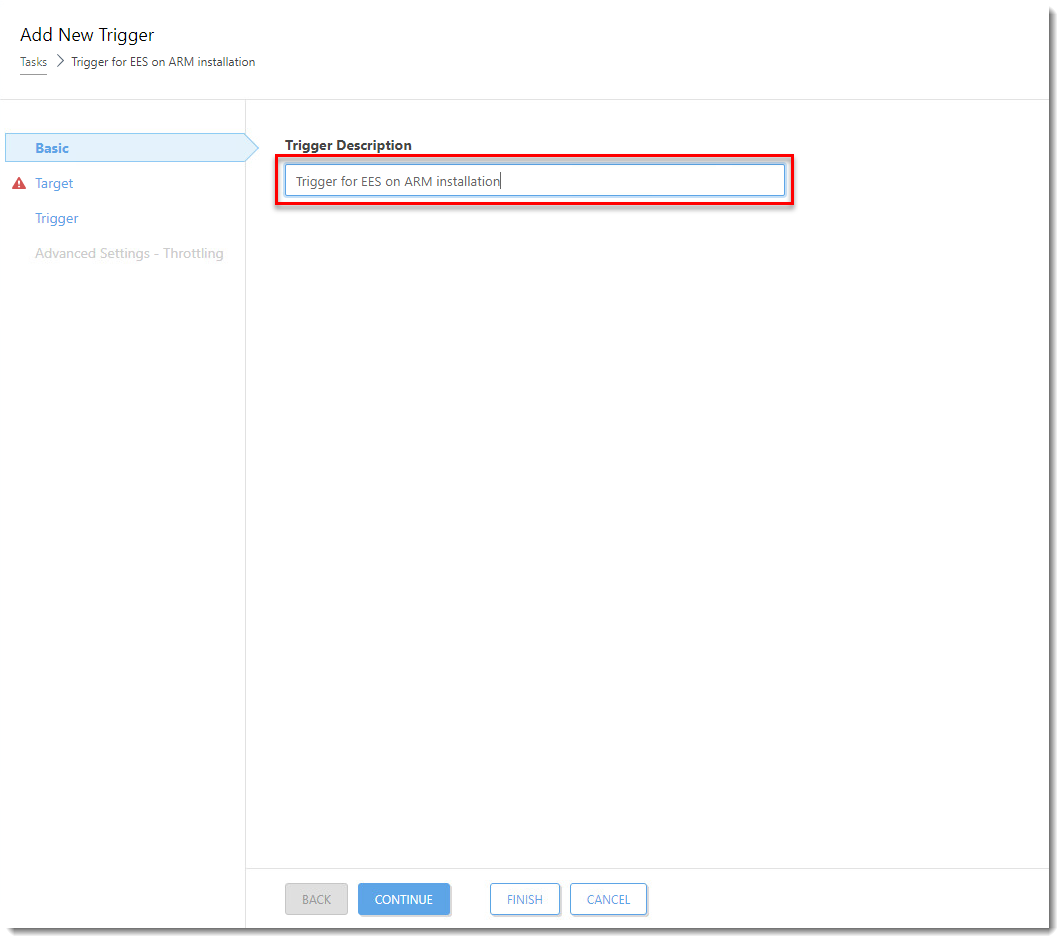
Clique na imagem para ver maior em nova janela
Clique em Destino e clique em Adicionar Destinos.
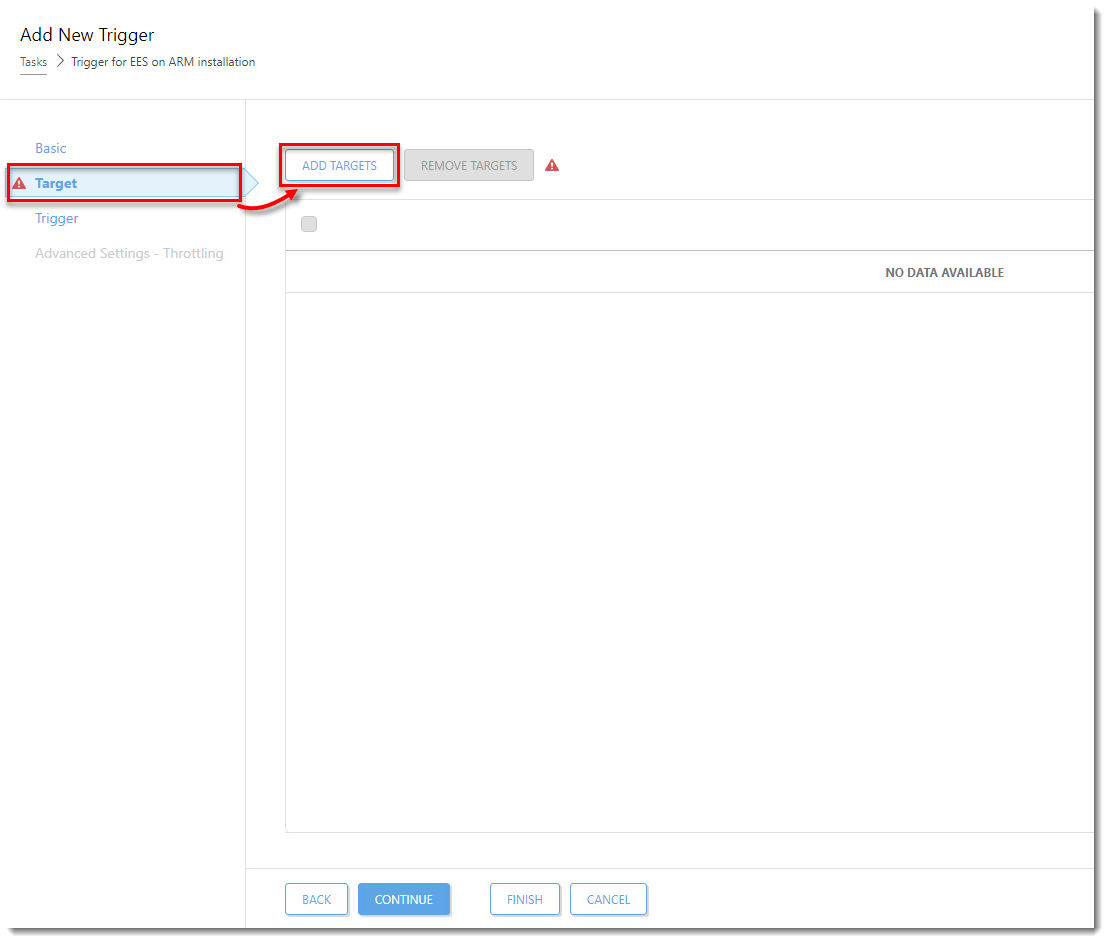
Clique na imagem para ver maior em nova janela
Marque as caixas de seleção ao lado dos computadores ou grupos para os quais você deseja enviar esta tarefa e clique em OK.
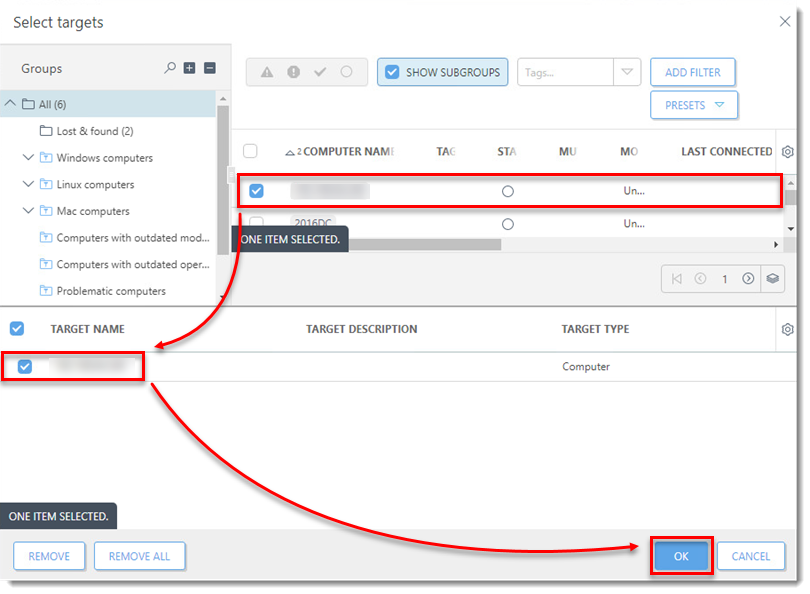
Clique na imagem para ver maior em nova janela
Clique em Gatilho, selecione um tipo de Gatilho e clique em Concluir.
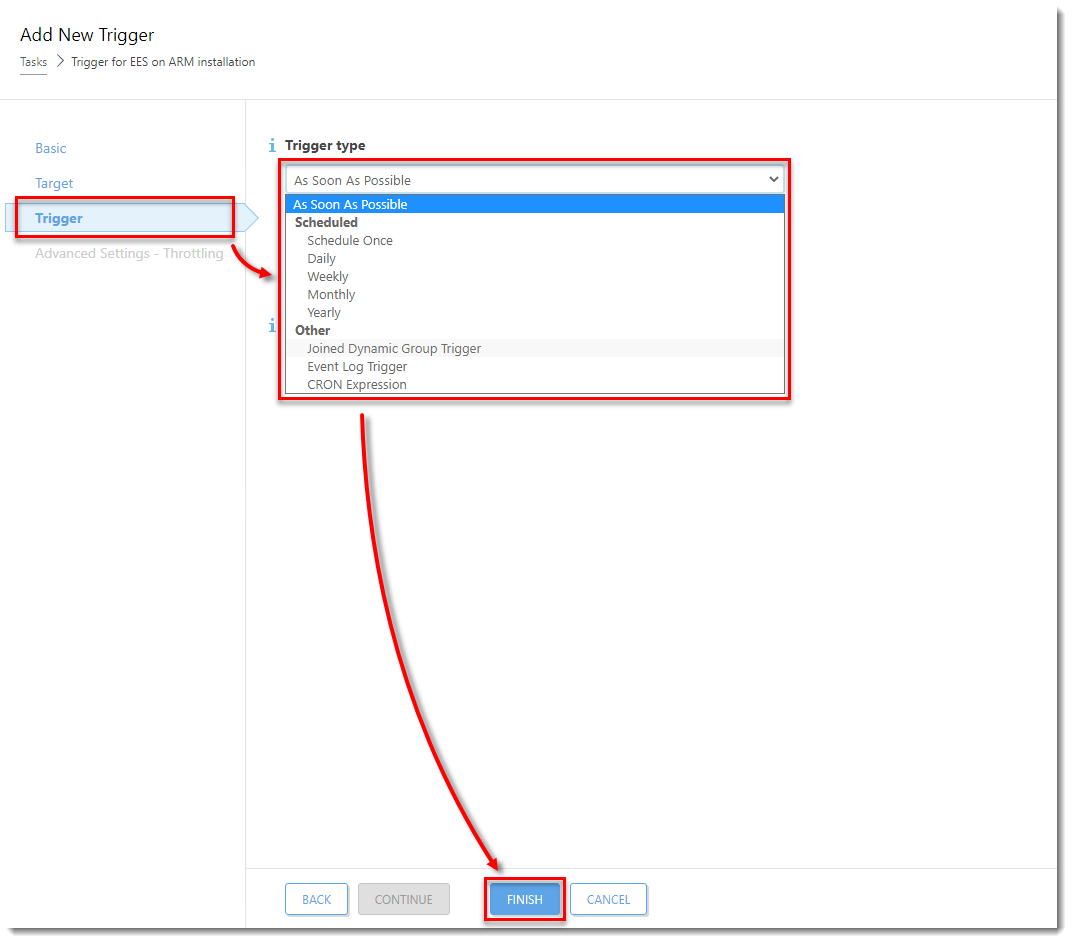
Clique na imagem para ver maior em nova janela
Envie uma tarefa de ativação para os computadores nos quais você instalou os produtos ESET endpoint para que eles possam começar a receber atualizações regulares.
Se você estiver executando uma nova instalação do ESET PROTECT, prossiga para as tarefas de pós-instalação .